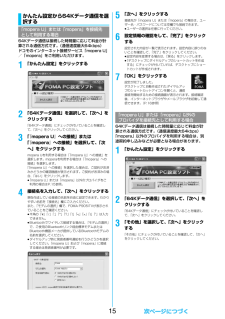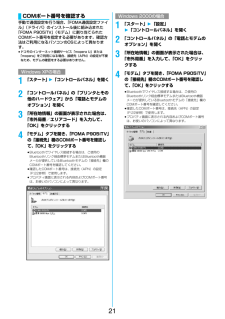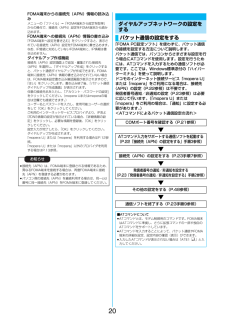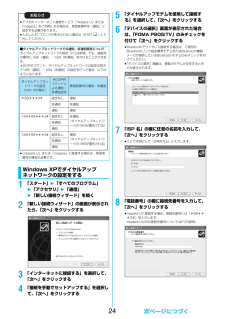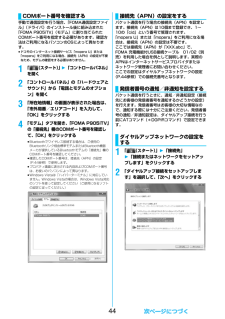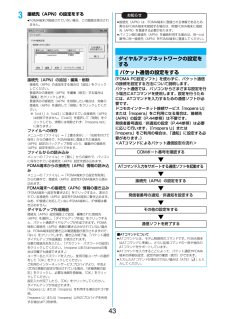Q&A
取扱説明書・マニュアル (文書検索対応分のみ)
"ドコモ"71 件の検索結果
"ドコモ"12 件の検索結果
全般
質問者が納得機種毎に表示サイズを変更できますので、購入後色々試してみるといいと思います。友達が持っているのですが、結構満足そうですよ。
6399日前view34
全般
質問者が納得P905iTVのセット内容は・本体・取扱説明書・P905iTVをPCと接続するときに使うCD-ROM・スピーカー付き卓上ホルダ・電池パックのみです。ACアダプタ(945)は別売り、USBケーブル(1400円前後)も別売りです。今までFOMAを使っていたなら、ACアダプタはそのまま使えます。店によってはmicroSDを特典としてつけている所もあるようですが、店によります。詳しくはお店にお問い合わせください。
6400日前view43
全般
質問者が納得P905iTVを使っています。なのでP905iのメリットしかいえませんが、905iシリーズの中で一番良いといわれています。機能的には問題はありませんが、不満などではカメラの画像を編集するときのスタンプの少なさと、文字を最大にしても小さいことです。ゴールドが人気があるとのこと。ゴールドと白はカバーに指紋が付きにくく、見た目も良いですよ。
6401日前view33
全般
質問者が納得さすがに3.5インチにもなれば折りたたみは厳しいかと思います。逆に横幅が広すぎて開くのが大変です。一応ソフトバンクから922SHの名で出てます。たしかにあれは折りたたみですが開き方が異なります。準スマートフォンなのでちょっと別に考えた方がいいと思います。キーボードのついたものでケータイと呼べるかというのもありますしね。はっきりいって922SHではなくX04SHとして発売してほしかったです。
6401日前view46
全般
質問者が納得905iでは、今までの4倍高精細なVGAサイズで動画を撮ることができるので、P905iTVよりSH902iSの方が動画が綺麗ということはないと思います。動画の撮影設定がまずかったんじゃないでしょうか。なお、905iでQVGAサイズの動画を撮って再生すると、高精細なVGA画面で従来のQVGAサイズの動画をむりやり引き伸ばして再生するので動画が粗く感じるのは仕様です。是非VGAサイズで撮影してください。
6403日前view32
全般
質問者が納得D905ですね。製造して6年間は保守義務がありますので問題ないと思われます。(今の携帯って6年ももたないだろうし)GPS機能がついてないのは寂しいです。
6409日前view26
全般
質問者が納得P特有な「なごみ」?きゃらです。「feel*talk」とか「feel*mail」で設定を行います。種類的には、15から20種類程度あるようですが、目障りなら表示しない設定もあります。「menu」「設定」「feel設定」で各talkとmailを個別にONとOFF表示に出来ます。
6413日前view35
全般
質問者が納得私もP905かP905itvにしようか悩みましたがP905itvにしました。普通にディスプレイを見る分には問題ないですがカメラが200万画素でそれがちょっと…私はテレビ重視で選んだので後悔してませんよ☆P905itvは他の905シリーズとは違い本体内部にもアンテナ的なものがあってテレビ受信しやすいみたいです☆でも総合的に考えてはるならP905のほうがいぃかもしれませんね。。
6422日前view44
全般
質問者が納得P905iを使ってるものです。画面サイズP905i・・・3.0インチP905iTV・・・3.5インチ外側カメラ画素数P905i・・・510万画素P905iTV・・・200万画素その他P905i・・・WオープンスタイルP905iTV・・・スライド携帯という具合ですかね。個人的にもP905iとP905iTVどちらにするか悩みましたがP905iにしました。テレビも見たいし、デジカメとしても使いたいそうなので個人的にはP905iをお薦めします。
6437日前view30
1FOMA端末とパソコンを接続してご利用できるデータ通信は、データ転送(OBEXTM通信)とパケット通信・64Kデータ通信に分類されます。FOMA端末はパケット通信用アダプタ機能を内蔵しています。≥海外でパケット通信を行う場合は、IP接続で通信を行ってください。(PPP接続ではパケット通信できません。 )≥海外では、64Kデータ通信はご利用になれません。画像や音楽、電話帳、メールなどのデータを、他のFOMA端末やパソコンなどとの間で送受信します。送受信したデータ量に応じて通信料金がかかる通信形態です。(受信最大3.6Mbps、送信最大384kbps)ドコモのインターネット接続サービス「mopera U」/「mopera」など、FOMAパケット通信に対応した接続先を利用します。パケット通信はFOMA端末とパソコンをFOMA 充電機能付USB接続ケーブル 01/02(別売)やBluetoothで接続し、各種設定を行うことで利用でき、高速通信を必要とするアプリケーションの利用に適しています。P.4以降の説明に従って、設定と接続を行ってください。≥パケット通信では送受信したデータ量に応じて課金されます。画像を多く含む...
3FOMA端末とパソコン以外に以下のハードウェア、ソフトウェアを使います。・FOMA 充電機能付USB接続ケーブル 01/02(別売)または、FOMA USB接続ケーブル(別売)※・付属CD-ROM「FOMA P905iTV用CD-ROM」※USB接続の場合FOMA端末と他の機器を接続するには、次の3つの方法があります。FOMA 充電機能付USB接続ケーブル 01/02(別売)を使って、USBポートを装備したパソコンと接続します。(P.4参照)パケット通信、64Kデータ通信、データ転送のすべての通信形態に利用できます。≥データ通信を行うには「USBモード設定」を「通信モード」に設定してください。「m1設定1その他1USBモード設定 1通信モード」の操作を行います。≥ご使用前にFOMA通信設定ファイル(ドライバ)のインストールが必要です。Bluetooth対応パソコンとFOMA端末をワイヤレス接続します。(P.8、P.33参照)パケット通信、64Kデータ通信を行う場合に利用できます。≥Bluetoothを利用してデータ通信を行う場合は、FOMA端末の通信速度はハイスピード用の通信速度になりますが、Bluetoo...
4パケット通信・64Kデータ通信を行う場合の準備について説明します。以下のような流れになります。※1~7:パソコンのOSにより参照先が異なります。データ通信の準備の流れUSB接続の場合 Bluetooth接続の場合パソコンとFOMA端末をFOMA 充電機能付USB接続ケーブル 01/02(別売)で接続するパソコンとFOMA端末をBluetoothでワイヤレス接続する(※1)「FOMA通信設定ファイル」(ドライバ)をダウンロード、インストールする(※2)≥付属のCD-ROMからインストール、またはドコモのホームページからダウンロードしてインストールします。インストール後の確認をする(※3)モデムの確認をする(※4)「FOMA PC設定ソフト」をインストールする(※5)「FOMA PC設定ソフト」を使わずに手動で通信の設定をする(※6)接続する(※7)パソコンのOS参照ページ※1 ※2 ※3 ※4 ※5 ※6 ※7Windows XP/Windows 2000P.8 P.5 P.7 P.8 P.9P.20P.30P.16P.29Windows Vista P.33 P.31 P.32 P.34 P.34P.43P...
12パケット通信や64Kデータ通信に関するさまざまな設定をします。簡単に設定できる「オート設定」とパソコンの知識が必要な「マニュアル設定」があります。設定の前にFOMA端末がパソコンに接続されているかご確認ください。1「スタート」1「すべてのプログラム」1「FOMA PC設定ソフト」1「FOMA PC設定ソフト」を開く<Windows 2000の場合>「スタート」→「プログラム」→「FOMA PC設定ソフト」→「FOMA PC設定ソフト」を開くこの設定ソフトでは、お客様の選択した「接続方法」および「接続プロバイダの情報」に従い、表示される設問に対する選択・入力を進めていくと、簡単にFOMA用ダイヤルアップを作成できます。・「かんたん設定」からパケット通信を設定する場合はP.12参照。・「かんたん設定」から64Kデータ通信を設定する場合はP.15参照。・「通信設定最適化」をする場合はP.18参照。・「接続先(APN)設定」をする場合はP.19参照。通信の設定を行う1「FOMA PC設定ソフト」の「メニュー」1「通信設定」を選択する・自動設定(推奨)自動的に接続されているFOMA端末を指定します。通常は自動設定を...
1564Kデータ通信は接続した時間量に応じて料金が計算される通信方式です。(通信速度最大64kbps)ドコモのインターネット接続サービス「mopera U」/「mopera」をご利用いただけます。1「かんたん設定」をクリックする2「64Kデータ通信」を選択して、 「次へ」をクリックする「64Kデータ通信」にチェックが付いていることを確認して、「次へ」をクリックしてください。3「『mopera U』への接続」または「『mopera』への接続」を選択して、 「次へ」をクリックするmopera Uを利用する場合は「 『mopera U』への接続」を選択します。moperaを利用する場合は「 『mopera』への接続」を選択します。「『mopera U』への接続」を選択した場合は、ご契約がお済みかどうかの確認画面が表示されます。ご契約がお済みの場合、「はい」をクリックします。≥「mopera U」または「mopera」以外のプロバイダをご利用の場合はP.15参照。4接続名を入力して、「次へ」をクリックする現在作成している接続の名前を自由に設定できます。わかりやすい名前を「接続名」欄にご入力ください。また、「モデムの選...
21手動で通信設定を行う場合、「FOMA通信設定ファイル」(ドライバ)のインストール後に組み込まれた「FOMA P905iTV」 (モデム)に割り当てられたCOMポート番号を指定する必要があります。確認方法はご利用になるパソコンのOSによって異なります。≥ドコモのインターネット接続サービス「mopera U」または「mopera」をご利用になる場合、接続先(APN)の設定が不要なため、モデムの確認をする必要はありません。1「スタート」 1 「コントロールパネル」を開く2「コントロールパネル」の「プリンタとその他のハードウェア」から「電話とモデムのオプション」を開く3「所在地情報」の画面が表示された場合は、「市外局番/エリアコード」を入力して、「OK」をクリックする4「モデム」タブを開き、「FOMA P905iTV」の「接続先」欄のCOMポート番号を確認して、「OK」をクリックする≥Bluetoothでワイヤレス接続する場合は、ご使用のBluetoothリンク経由標準モデムまたはBluetooth機器メーカが提供しているBluetoothモデムの「接続先」欄のCOMポート番号を確認してください。≥確認したCO...
20FOMA端末からの接続先(APN)情報の読み込みメニューの「ファイル」→「FOMA端末から設定を取得」からの操作で、接続先(APN)設定をFOMA端末から読み込めます。FOMA端末への接続先(APN)情報の書き込み「FOMA端末へ設定を書き込む」をクリックすると、表示されている接続先(APN)設定をFOMA端末に書き込めます。なお、IP接続に対応していないFOMA端末に、IP情報は書き込めません。ダイヤルアップ作成機能接続先(APN)設定画面上で追加・編集された接続先(APN)を選択し、 「ダイヤルアップ作成」をクリックすると、パケット通信ダイヤルアップが作成できます。FOMA端末に接続先(APN)情報の書き込みがされていない場合は、FOMA端末設定書き込み確認画面が表示されますので、「はい」をクリックします。書き込み終了後、「パケット通信ダイヤルアップ作成画面」が表示されます。任意の接続先名を入力し、「アカウント・パスワードの設定」をクリックしてください。(mopera Uまたはmoperaの場合は空欄でも接続できます。)ユーザー名とパスワードを入力し、使用可能ユーザーの選択をして「OK」をクリックして...
241「スタート」1「すべてのプログラム」1「アクセサリ」1「通信」1「新しい接続ウィザード」を開く2「新しい接続ウィザード」の画面が表示されたら、「次へ」をクリックする3「インターネットに接続する」を選択して、「次へ」をクリックする4「接続を手動でセットアップする」を選択して、「次へ」をクリックするお知らせ≥ドコモのインターネット接続サービス「mopera U」または「mopera」をご利用になる場合は、発信者番号を「通知」に設定する必要があります。≥入力したATコマンドが表示されない場合は「ATE1 」と入力してください。■ダイヤルアップネットワークでの通知/非通知設定についてダイヤルアップネットワークの設定(P.24参照)でも、接続先の番号に186(通知)/184(非通知)を付けることができます。*DGPIRコマンド、ダイヤルアップネットワークの設定の両方で186(通知)/184(非通知)の設定を行った場合、以下のようになります。≥「mopera U」または「mopera」に接続する場合は、発信者番号の通知が必要です。Windows XPでダイヤルアップネットワークの設定をするダイヤルアップネットワーク...
44手動で通信設定を行う場合、「FOMA通信設定ファイル」(ドライバ)のインストール後に組み込まれた「FOMA P905iTV」 (モデム)に割り当てられたCOMポート番号を指定する必要があります。確認方法はご利用になるパソコンのOSによって異なります。≥ドコモのインターネット接続サービス「mopera U」または「mopera」をご利用になる場合、接続先(APN)の設定が不要なため、モデムの確認をする必要はありません。1「 (スタート) 」 1 「コントロールパネル」を開く2「コントロールパネル」の「ハードウェアとサウンド」から「電話とモデムのオプション」を開く3「所在地情報」の画面が表示された場合は、「市外局番/エリアコード」を入力して、「OK」をクリックする4「モデム」タブを開き、「FOMA P905iTV」の「接続先」欄のCOMポート番号を確認して、「OK」をクリックする≥Bluetoothでワイヤレス接続する場合は、ご使用のBluetoothリンク経由標準モデムまたはBluetooth機器メーカが提供しているBluetoothモデムの「接続先」欄のCOMポート番号を確認してください。≥確認したCOM...
433接続先(APN)の設定をする≥FOMA端末が接続されていない場合、この画面は表示されません。接続先(APN)の追加・編集・削除・接続先(APN)の追加をする場合は「追加」をクリックしてください。・登録済みの接続先(APN)を編集(修正)する場合は「編集」をクリックします。・登録済みの接続先(APN)を削除したい場合は、対象の接続先(APN)を選択して「削除」をクリックしてください。※「cid1」と「cid3」に登録されている接続先(APN)は削除できません。(「cid3」を選択して「削除」をクリックしても、実際には削除されず、「mopera.net」に戻ります。)ファイルへの保存メニューの「ファイル」→「上書き保存」/「名前を付けて保存」からの操作で、FOMA端末に登録された接続先(APN)設定のバックアップを取ったり、編集中の接続先(APN)設定を保存したりできます。ファイルからの読み込みメニューの「ファイル」→「開く」からの操作で、パソコンに保存されている接続先(APN)設定を読み込めます。FOMA端末からの接続先(APN)情報の読み込みメニューの「ファイル」→「FOMA端末から設定を取得」からの操...
- 1
- 2